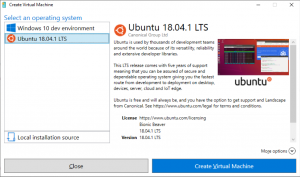Как отключить веб-поиск на панели задач Windows 10
Windows 10 поставляется с новой функцией под названием «Кортана». Это цифровой помощник, интегрированный с Windows 10. В Windows 10 есть поле поиска на панели задач, которое можно использовать для запуска Кортаны и выполнения поиска с помощью клавиатуры или голоса. Как только вы вводите что-то в поле поиска на панели задач Windows 10, отображаются результаты поиска, но результаты веб-поиска смешиваются с результатами локального поиска, приложениями Store и контентом из Bing. Если вы хотите отключить поиск приложений в Интернете и Магазине с панели задач, вот как это отключить.
Рекламное объявление
Обновление №4: Windows 10 версии 2004, 20H2 и более поздних версий. используйте другую настройку.
- Открыть Приложение "Редактор реестра".
- Перейдите к следующему ключу реестра:
HKEY_CURRENT_USER \ ПРОГРАММНОЕ ОБЕСПЕЧЕНИЕ \ Политики \ Microsoft \ Windows \ Проводник. Узнайте, как перейти к ключу реестра одним щелчком. Если этот путь отсутствует, создайте недостающие детали вручную. - Справа создайте новое 32-битное значение DWORD
DisableSearchBoxSuggestions. Примечание: даже если вы под управлением 64-битной Windows вы все равно должны создать 32-битное значение DWORD. - Установите его значение данных на
1.
- Чтобы изменения, внесенные настройкой реестра, вступили в силу, вам необходимо: выход и войдите в свою учетную запись пользователя.
Чтобы сэкономить время, вы можете загрузить следующие готовые файлы реестра:
Скачать файлы реестра
Обновление №3: в Windows 10 версии 1803 указанные ниже настройки могут не работать. Если вы столкнулись с этой проблемой, примените следующую настройку реестра:
Редактор реестра Windows версии 5.00 [HKEY_CURRENT_USER \ Software \ Microsoft \ Windows \ CurrentVersion \ Search] «BingSearchEnabled» = dword: 00000000. «AllowSearchToUseLocation» = двойное слово: 00000000. «CortanaConsent» = dword: 00000000
Обновление # 2: В Windows 10 версии 1607 возможность отключения веб-поиска и Кортаны была снова удалена!
Вы можете быстро отключить его с помощью следующей настройки реестра:
Редактор реестра Windows версии 5.00 [HKEY_LOCAL_MACHINE \ SOFTWARE \ Policies \ Microsoft \ Windows \ Windows Search] «AllowCortana» = двойное слово: 00000000. "DisableWebSearch" = dword: 00000001
Вот и все!
Обновление # 1: В Windows 10 версии 1511 в настройках Кортаны есть опция, которая позволит вам отключить веб-поиск на панели задач.
Чтобы отключить его, сделайте следующее:
- Щелкните поле поиска на панели задач. На экране появится панель Cortana:

- Щелкните значок шестеренки, чтобы открыть его настройки:

- Отключите параметр «Искать в Интернете и включать результаты в Интернете», как показано выше.
Вот и все. Это отключит веб-поиск на панели задач Windows 10:

Альтернативный способ использования групповой политики описан ниже.
Чтобы отключить отображение приложений Bing Search и Store в результатах поиска на панели задач Windows 10, вам необходимо сделать следующее:
- Нажмите Победить + р сочетания клавиш на клавиатуре, чтобы открыть диалоговое окно «Выполнить». В поле «Выполнить» введите следующее:
gpedit.msc

- Идите по следующему пути:
Конфигурация компьютера-> Административные шаблоны-> Компоненты Windows-> Поиск
- Включите следующие групповые политики:
- Не разрешать веб-поиск
- Не выполняйте поиск в Интернете и не отображайте результаты в Интернете в поиске


Как только вы это сделаете, вам нужно перезагрузить компьютер. После перезагрузки поле поиска на панели задач будет ограничено только локальными результатами:
Поиск будет работать без задержек и намного быстрее, чем раньше. Панель поиска также откроется мгновенно. Побочным эффектом этого изменения является то, что Кортана больше не будет работать:
 Лично я никогда не использовал Кортану, поэтому для меня это не проблема.
Лично я никогда не использовал Кортану, поэтому для меня это не проблема.
Вот и все.